Page 1

Manuale d’uso
Page 2
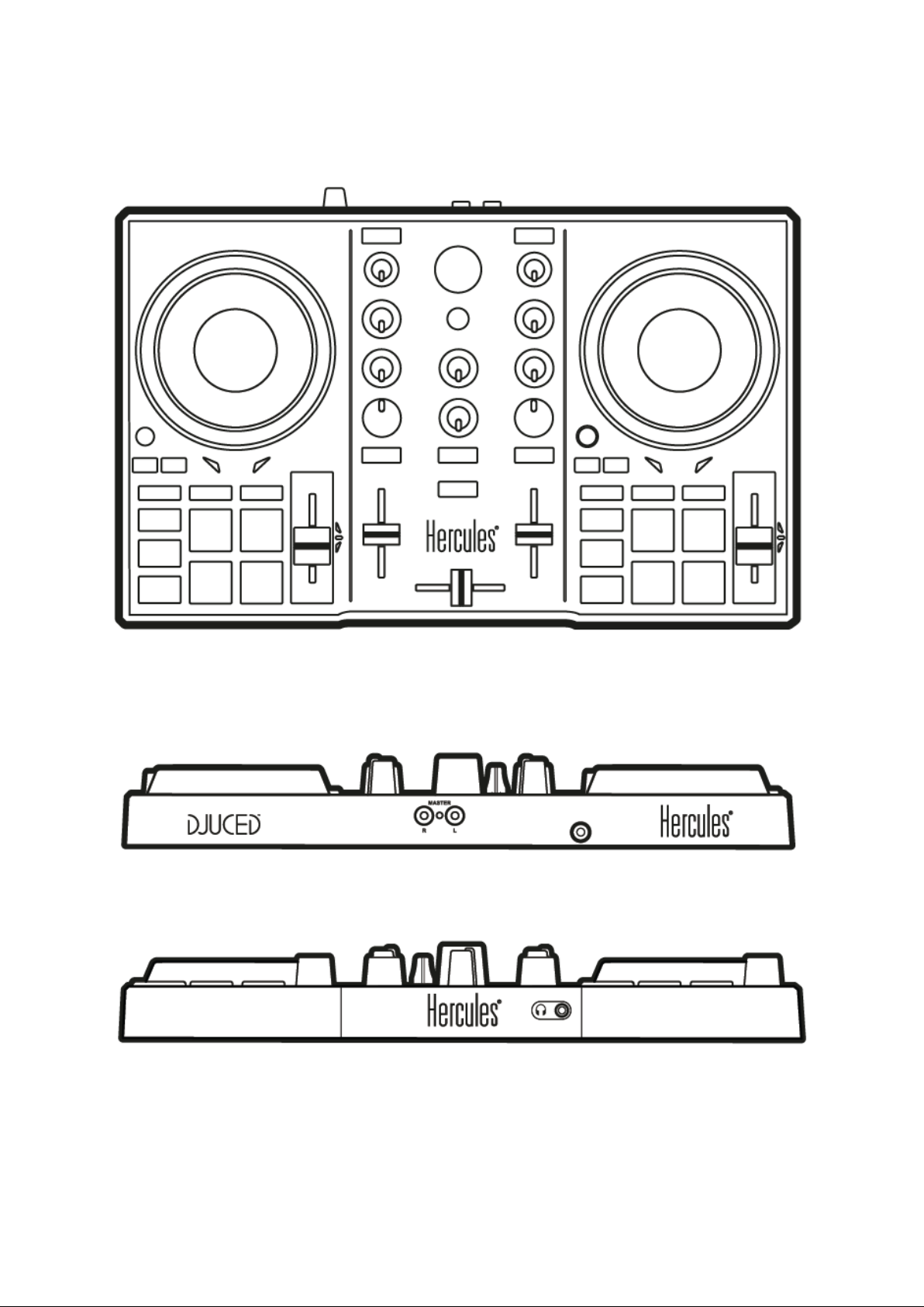
1. Vista d’insieme
Page 3
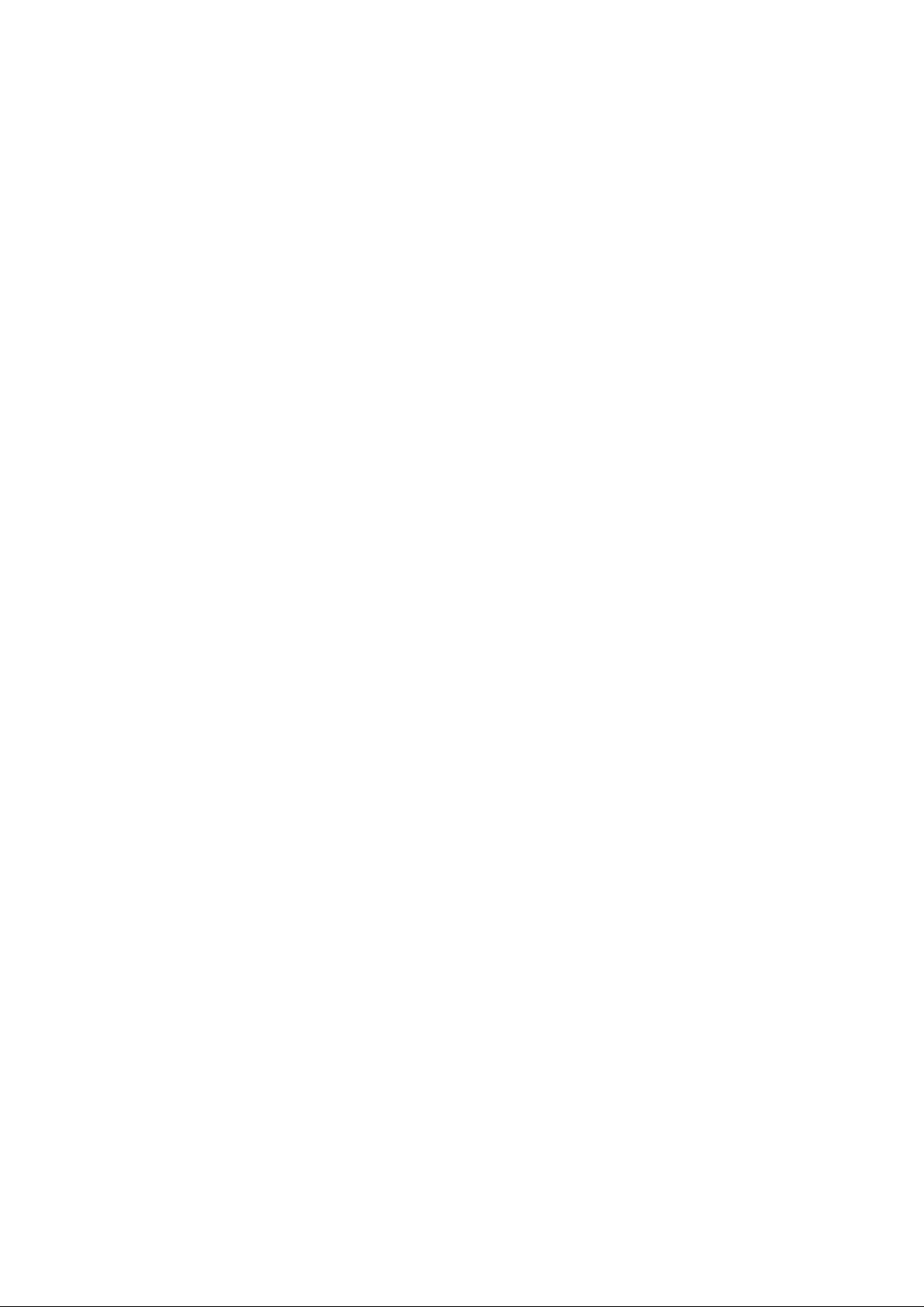
2. Contenuto della confezione
- Hercules DJControl Inpulse 200
- Adesivo DJUCED
- Volantino sulla garanzia
Page 4
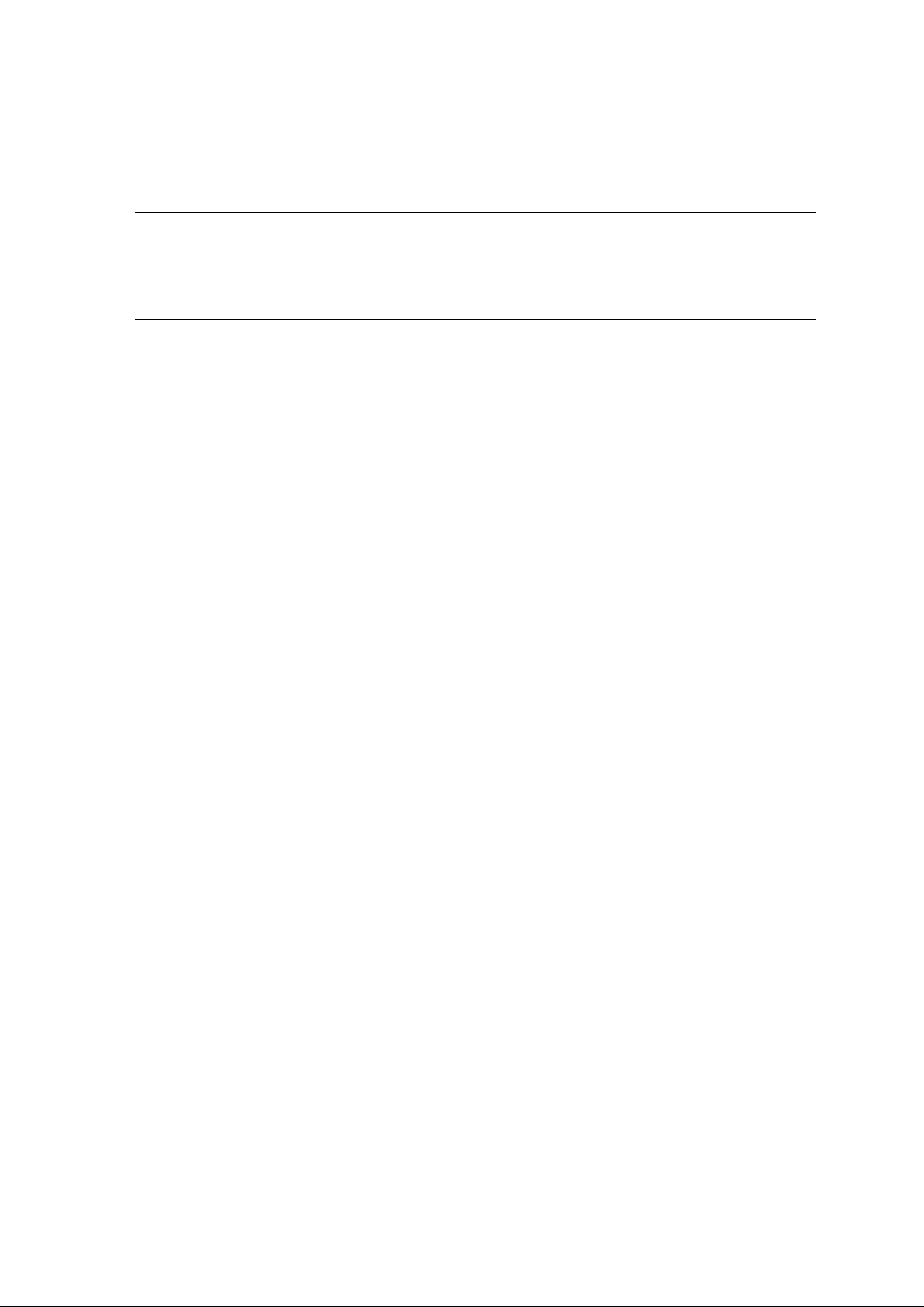
3. Caratteristiche prodotto
3.1. Caratteristiche meccaniche
- Dimensioni: 32 x 19,5 x 4,9 cm
- Peso: 0,9 kg
3.2. Caratteristiche tecniche
1. Controller MIDI USB, dotato di:
BANCO
- 8 pulsanti trasporto: SHIFT / PLAY / CUE / SYNC
- 2 matrici da 4 pad ciascuna e 2 relativi pulsanti modalità (HOTCUE,
ROLL, FX, SAMPLER)
- 4 pulsanti LOOP IN/OUT
- 2 pulsanti Vinyl
- 2 manopole jog capacitive sensibili al tocco
- 2 fader tonalità
- Guide luminose per il beatmatching
MIXER
- 1 codificatore rotante con switch integrato per navigare tra le
cartelle e le playlist
- 1 anello retroilluminato e un pulsante Assistant per aiutare l’utente a
visualizzare e selezionare il livello di energia dei successivi migl iori
brani da mixare, suggeriti dall’Assistant
- 2 pulsanti per caricare i brani nei banchi (giradischi virtuali )
- 2 equalizzatori a due bande con relativi potenziometri (HIGH, LOW)
- 2 potenziometri per il controllo del volume Master e del volume delle
cuffie (parametri hardware)
- 2 pulsanti per attivare/disattivare il monitoraggio in cuffia e un
pulsante per attivare/disattivare il monitoraggio dell’uscita Master
- 2 fader del volume
- 1 crossfader
Page 5
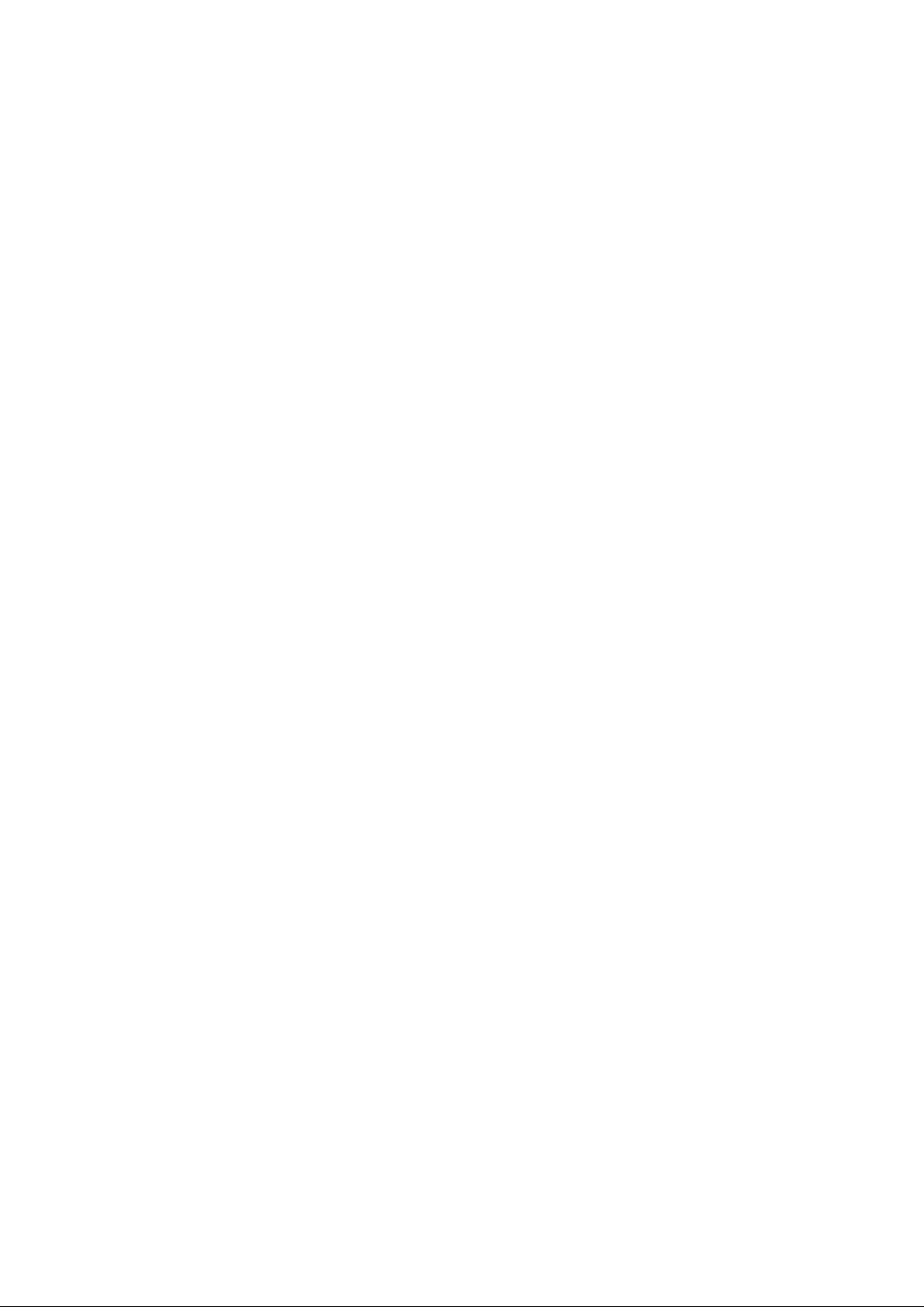
2. Interfaccia audio multi-canale integrata
- Uscita altoparlante (= uscita 1-2) con connettori RCA
o Potenza massima = 5 dBU a 1 kΩ
o THD+N @ 1 kHz ~ -80 dB
o Risoluzione = 24-bit
o Frequenza di campionamento = 44 kHz
- Uscita cuffie (= uscita 3-4) con connettore da 3,5 mm
o Potenza massima = 5 dBU a 32 Ω @1 kHz
o THD+N @ 1 kHz ~ -75 dB
o Risoluzione = 24-bit
o Frequenza di campionamento = 44 kHz
Page 6
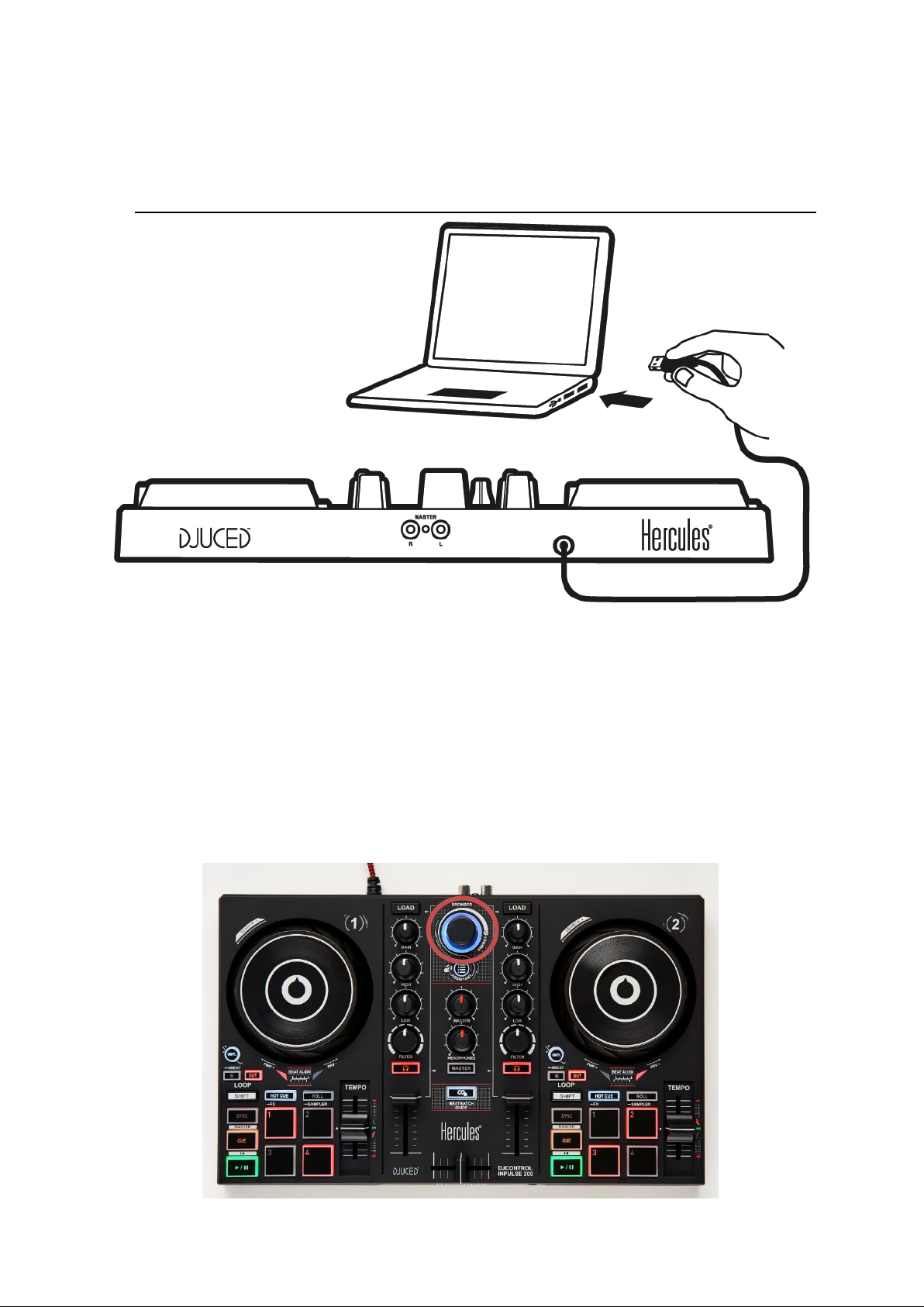
4. Installazione
4.1. Collegamento a un computer (USB)
Nota: Ogniqualvolta collegherai la periferica al tuo computer, si avvierà
una sequenza luminosa a LED, chiamata Vegas Mode. Vegas Mode si
sviluppa su quattro fasi, in modo tale da accendere illuminare tutti e LED e
il display nei quattro colori disponibili per la retroilluminazione multicolore
dell’anello dell’energia.
Page 7
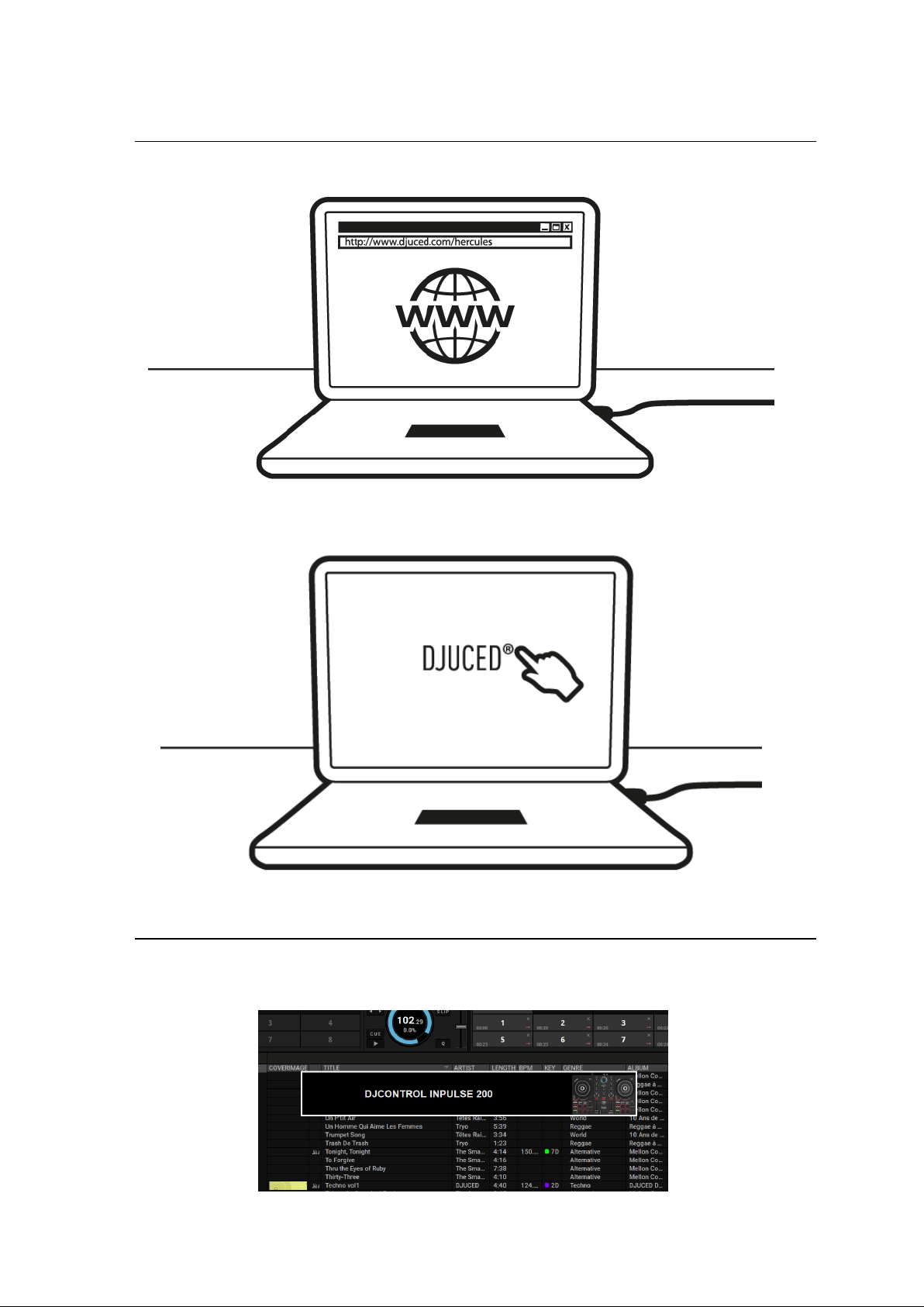
4.2. Scaricare DJUCED
Vai sul sito: https://www.djuced.com/hercules
Scarica e installa DJUCED.
4.3. Avvio di DJUCED
Apparirà una finestra, che ti indicherà l’avvenuta individuazione del tuo
prodotto, ora pronto all’uso.
Page 8
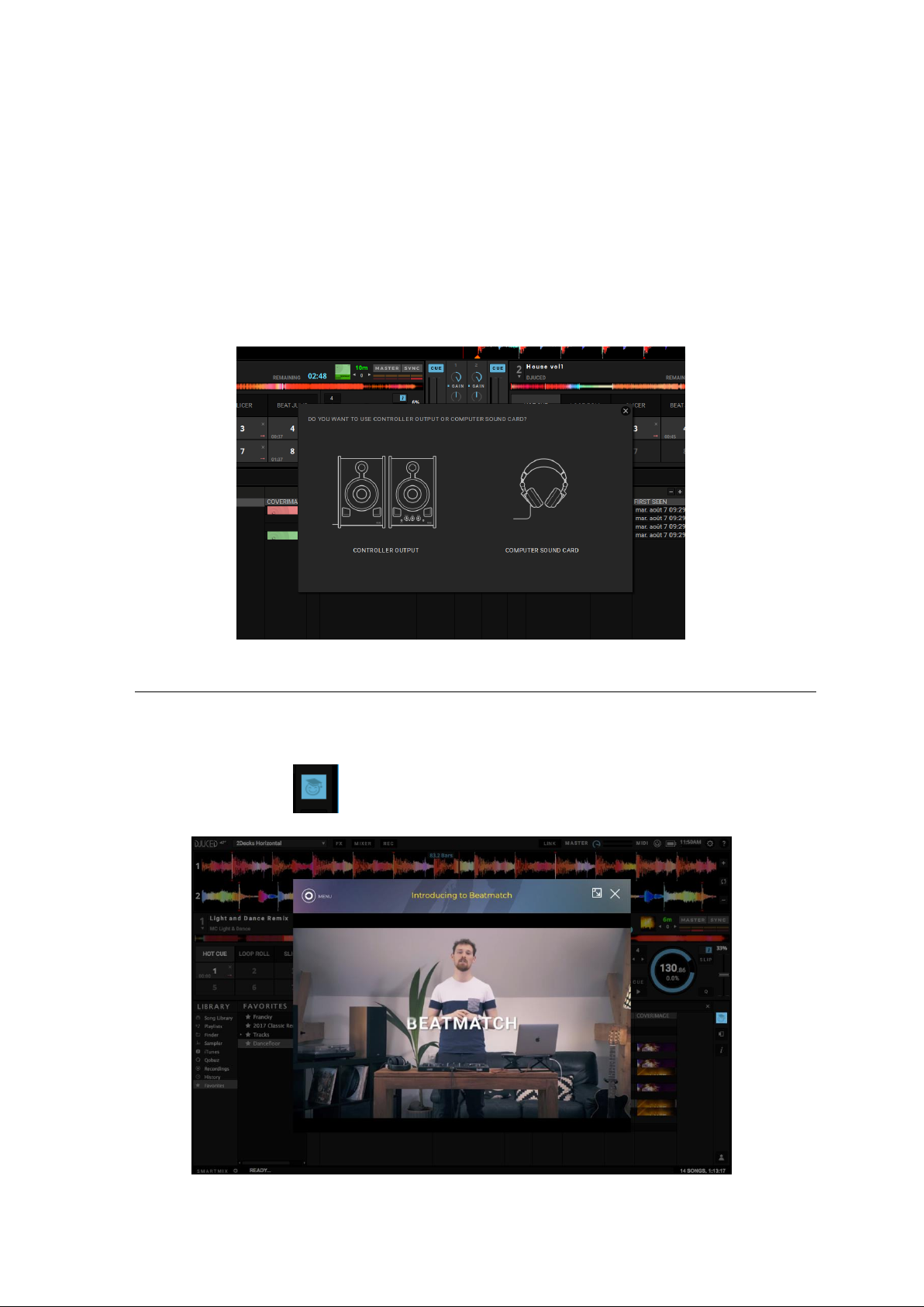
La prima volta che avvierai il software DJUCED, verrai guidato nella
procedura di configurazione del tuo prodotto e nel collegamento dei vari
elementi, come le tue cuffie e/o i tuoi altoparlanti attivi; ti verranno inoltre
fornite le istruzioni per selezionare gli altoparlanti integrati del tuo
computer, qualora non disponessi di cuffie e/o altoparlanti attivi per poter
cominciare. Per iniziare, segui le istruzioni passo-passo che appariranno
sullo schermo.
4.4. Hercules DJ Academy
Segui i tutorial Hercules DJ Academy integrati in DJUCED, accessibili
cliccando sull’icona .
Page 9

5. Descrizione delle funzioni
5.1. Descrizione prodotto
Page 10

1. Pulsanti trasporto: SYNC, CUE, play/pause, SHIFT
2. Pad performance
3. Loop In/Out (inizio loop/fine loop)
4. Attiva/disattiva modalità Vinyl (Scratch)
5. Fader per la regolazione del tempo con guide luminose per il
beatmatching (LED rossi) e LED verde centrale per tornare al tempo
originale
6. Navigazione all’interno della libreria; pulsante Assistant per facilitare la
scelta dei migliori brani a seguire e visualizzare/selezionare il livello di
energia dei brani suggeriti; caricamento di un brano nel relativo banco
7. Controllo guadagno
8. Equalizzazione a due bande
9. Doppi filtri (low-pass/high-pass)
10. Monitoraggio in cuffia dei banchi virtuali 1 e 2 e dell’uscita Master
11. Fader del volume per i banchi virtuali 1 e 2
12. Crossfader
13. Volume cuffie e volume Master (parametri hardware)
14. Banco: Scratch, Pitch bend
15. Uscita altoparlanti (1-2) in formato RCA per il collegamento di
altoparlanti attivi
16. Cavo USB per il collegamento a un computer
17. Uscita cuffie (3-4) in formato mini-jack da 3,5 mm
Page 11

EQUALIZER (EQ)
In DJUCED®, la MANOPOLA ROTANTE regola
l’intensità dell’EQUALIZZATORE. Ad ogni banda è
associata una manopola: HIGH / LOW.
Queste manopole funzionano allo stesso modo anche per i
banchi 1 e 2.
GAIN
Potenziometri regolazione guadagno per i banchi 1 e 2.
Muoviti comodamente SU/GIÙ nella tua libreria musicale
ruotando il codificatore verso SINISTRA/DESTRA.
PREMI il codificatore per SELEZIONARE
CARTELL/FILE.
Premi SHIFT e premi il codificatore per tornare alla
cartella principale dell’explorer.
Premi il pulsante ASSISTANT per visualizzare il riquadro
dei suggerimenti per i migliori brani a seguire da mixare.
Premi il pulsante ASSISTANT e ruota il codificatore per
impostare il liv ello di energia dei brani suggeriti.
PULSANTI LOAD
Questi pulsanti hanno due funzioni:
- Espandono/riducono le cartelle.
- Caricano il brano selezionato nel banco di destinazione.
PRE-FADER LISTENING (PFL)
Attiva/disattiva i pulsanti per attivare/disattivare il
suono di ciascun banco nelle tue cuffie, e il pulsante
MASTER per attivare/disattivare il suono del mix
(riprodotto per il tuo pubblico) nelle tue cuffie.
I potenziometri HEADPHONES e MASTER regolano,
rispettivamente, il volume delle tue cuffie e dei tuoi
altoparlanti.
FADER VOLUME
Questi fader (uno per banco) regolano il volume di
ciascun banco.
CROSSFADER
Questo fader ti permette di mixare il suono proveniente
dai vari banchi.
FILTER
Il potenziometro FILTRO ti permette di regolare la
frequenza dei filtri doppi (low-pass/high-pass).
BEATMATCH GUIDE
Questo pulsante ti permette di attivare/disattivare le
guide per il beatmatching (TEMPO e BEAT ALIGN).
Page 12

VINYL
Questo pulsante ti permette di attivare/disattivare la
modalità SCRATCH (da utilizzare assieme alle manopole
jog).
MODALITÀ
Assieme ai pad, questi pulsanti ti permettono di
selezionare la modalità dei pad
(HOTCUE/ROLL/FX/SAMPLER), in maniera
indipendente per ciascun banco.
Le modalità secondarie (FX e SAMPLER) sono
accessibili tenendo premuto per ½ secondo (0,5 secondi)
il pulsante corrispondente: il pulsante lampeggerà,
indicando che la modalità secondaria è stata attivata.
PULSANTE PLAY/PAUSA
Riproduce o mette in pausa il brano del banco
corrispondente (banco 1 o 2).
PULSANTE CUE
- Se un brano NON È in ascolto, inserisce un Cue
point nella posizione attuale della LINEA DI ASCOLTO.
- Se un brano È in ascolto, la linea di ascolto si sposta
sull’ultimo Cue point utilizzato e l’ascolto del brano
si interrompe.
- Tieni premuto il pulsante CUE per avviare l’ascolto
del brano; quando rilascerai il pulsante, il brano tornerà
al Cue point.
- Premi il pulsante CUE e il pulsante PLAY/PAUSA per
effettuare un CUE-PLAY (CUP).
- SHIFT + CUE = ritorna all’inizio del brano.
PULSANTE SYNC
- Premi il pulsante SYNC per sincronizzare i BPM del
banco con il Master Tempo.
- Premi SHIFT + SYNC per forzare il banco attuale come
Master Tempo.
LOOP
- Attiva/disattiva un loop selezionando il punto di ingresso
(IN) e il punto di uscita (OUT) del loop. Se tieni premuto il
pulsante LOOP IN per ½ secondo, viene avviato un loop
automatico (lungo 4 battiti).
In qualsiasi momento, puoi dimezzare o raddoppiare la
lunghezza del loop attivo, premendo simultaneamente
SHIFT + LOOP IN (dimezza) o SHIFT + LOOP OUT
(raddoppia).
TEMPO
Tramite un fader TEMPO puoi regolare manualmente la
velocità di ascolto di un brano (BPM), in modo tale da
sincronizzare due diversi brani.
Il LED verde alla destra del fader indica che la traccia è
in ascolto con il suo tempo originale (fader della tonalità
al centro).
GUIDE BEATMATCH (4 frecce rosse per banco)
Aiuti visivi TEMPO: indicano se occorre rallentare o
accelerare il brano (ovvero alzare o abbassare il fader
TEMPO).
Aiuti visivi BEAT ALIGN: indicano la direzione in cui
occorre ruotare la manopole jog per allineare le beatgrid
di entrambi i brani.
Page 13

In modalità HOTCUE
Premendo un pad, AGGIUNGE un HotCue nel punto di
ascolto attuale.
Quando viene definito un HotCue, il pad si illumina di
rosso.
Premi un pad per posizionare la linea di ascolto sul
HotCue corrispondente.
Per eliminare un HotCue, premi SHIFT + un pad.
AGGIUNGE o ELIMI NA, in tempo reale, fino a 4
HOTCUE.
In modalità ROLL
Il Pad 1 attiva un loop temporaneo da 1/16 di battito.
Il Pad 2 attiva un loop temporaneo da 1/8 di battito.
Il Pad 3 attiva un loop temporaneo da 1/4 di battito.
Il Pad 4 attiva un loop temporaneo da 1/2 battito.
Il brano continua a essere riprodotto in background e
quando uscirai dal loop/rilascerai il pad, la riproduzione
del brano continuerà senza aver perso né il ritmo né il
fraseggio.
In modalità _FX (pressione lunga)
Il pad 1 attiva una transizione automatica con l’effetto
FadeToGrey.
Il pad 2 attiva una transizione automatica con l’effetto
TransDelay.
Il pad 3 attiva l’effetto Flanger.
Il pad 4 attiva l’effetto Baby Scratch.
In modalità _SAMPLER (pressione lunga)
Tramite i pad puoi riprodurre le 4 campionature presenti
nella prima riga del campionatore multilayer di DJUCED®.
Pad spento = non è in ascolto alcuna campionatura.
Pad acceso = la campionatura è in fase di ascolto.
SHIFT + pad = interrompe la campionatura in ascolto.
Page 14

MANOPOLA JOG
Le manopole jog sono sensibili al tocco e capacitive e
reagiscono anche al più leggero tocco delle tue dita.
Tramite le manopole jog, puoi:
- spostarti all’interno dei brani (ad ascolto interrotto).
- regolare il pitch bend di un brano (durante l’ascolto).
- scratchare (a modalità Vinyl (Scratch) attiva), toccando
la parte superiore della manopola jog e ruotando
quest’ultima verso destra e verso sinistra.
In combinazione con il pulsante SHIFT, puoi accedere
alla funzione SEARCH per muoverti rapidamente
all’interno di un brano.
Page 15

5.2. Scheda audio multi-canale
Il prodotto incorpora una scheda audio integrata multi-canale, che ti
permette di far ascoltare il tuo mix al pubblico tramite gli altoparlanti
(uscita altoparlanti) e monitorare la traccia successiva che stai preparando
utilizzando le tue cuffie (uscita cuffie).
1. Uscita altoparlanti (= uscita 1-2)
Il tuoi altoparlanti dovrebbero essere collegati alla relativa uscita presente
sul retro del tuo prodotto.
2. Uscita cuffie (= uscita 3-4)
Dovresti collegare le tue cuffie alla relativa uscita presente sul l a
parte frontale del tuo prodotto.
Page 16

Per default, ogniqualvolta colleghi il tuo prodotto, l’uscita cuffie viene
assegnata all’uscita 3-4, in modo tale da poter funzionare con tutti i
software per DJ presenti sul mercato – compreso, nello specifico,
DJUCED.
Tuttavia, se desideri utilizzare l’uscita cuffie del tuo prodotto per ascolt a re
la musica sul tuo computer utilizzando, ad esempio, iTunes, devi
reindirizzare l’uscita 1-2 sull’uscita cuffie. Per far questo, premi il pulsant e
Master.
5.3. Compatibilità
1. USB Audio / USB MIDI
Questo è uno prodotto plug and play ed è in grado di funzionare su
qualsiasi Mac o PC senza l’uso di driver, in quanto conforme agli standa rd
USB Audio e USB MIDI.
2. ASIO
Qualora fossero richiesti da un software o nel caso in cui desiderassi
beneficiare di una minore latenza su PC, i driver ASIO sono disponibi li sul
sito di assistenza tecnica Hercules. I driver ASIO Hercules includono un
pannello di controllo accessibile tramite la relativa icona nel l a Barra delle
Page 17

Applicazioni su PC, oppure nella cartella Applicazioni\Hercules\DJControl
Inpulse 200 su Mac.
Tramite questo pannello di controllo potrai configurare le varie
impostazioni ASIO, come le dimensioni dei buffer e la latenza.
La procedura per configurare i parametri ASIO è la seguente:
- Imposta la dimensione del buffer USB su “Standard (4 ms)”.
- Per iniziare, imposta la dimensione del buffer ASIO su 512.
- Avvia il tuo software (es. DJUCED) e seleziona il driver DJControl
Inpulse 200 ASIO.
Non appena il software inizierà a utilizzare i driver ASIO, i parametri ASIO
non potranno più essere modificati tramite il pannello di controllo. Tutto
ciò è perfettamente normale e sta ad indicare che i driver ASIO sono in
uso.
- Usa il tuo software e tendi l’orecchio per l’eventuale presenza di artefatti,
imperfezioni audio (clic, scoppiettii) e problemi di latenza: qualora
dovesse manifestarsi uno qualunque di questi problemi, dovresti
regolare, di conseguenza, le dimensioni dei buffer.
- Chiudi il tuo software e modifica il tuo buffer ASIO di un valore alla volta:
- Riduci la dimensioni del buffer per ridurre la latenza.
- Aumenta le dimensioni del buffer se percepisci un suono con
imperfezioni o artefatti.
Dovresti ripetere questa procedura fino a che non trovi la dimensioni del
buffer ottimale per il tuo sistema.
I driver sono disponibili qui: https://support.hercules.com
Page 18

3. Aggiornamento del firmware
Il tuo prodotto dispone di una modalità per l’aggiornamento automatico
del firmware. Questa modalità richiede l’installazione dei driver Hercules e
dovrai seguire le istruzioni che appariranno sullo schermo.
L’aggiornamento del firmware avverrà in maniera automatica.
I driver sono disponibili qui: https://support.hercules.com
Questa informazione è disponibile anche tramite il pannello di controllo,
nella cui scheda INFO SU, potrai trovare inoltre le versioni dei driver
installati sul tuo computer. Qualora dovessi contattare l’assistenza tecni ca
Hercules, tieni queste informazioni a portata di mano.
Page 19

6. Modalità Demo
Questa modalità è disponibile quando colleghi il tuo prodotto ad un
alimentatore USB e, in particolare, utilizzandolo in un negoz io . In questo
caso, il prodotto non è operativo, ma si trova in modalità demo: viene
ripetuta una sequenza dimostrativa.
Page 20

7. FAQ
a. Dalle mie cuffie non proviene alcun suono.
Assicurati di aver collegato le tue cuffie alla parte frontale del prodotto ,
essendo il tuo prodotto dotato di una scheda audio multi-canale
preconfigurata per funzionare con DJUCED®.
Per default, quando il software viene avviato per la prima volta, i 2
pulsanti di monitoraggio sono attivi: potrai quindi selezionare quale dei
due banchi desideri ascoltare con le tue cuffie , oppure utilizzare il pulsante
Master per ascoltare il risultato del tuo mix.
b. Dai miei altoparlanti non proviene alcun suono.
Assicurati di aver collegato i tuoi altoparlanti ai connettori RCA presenti sul
retro del prodotto, essendo il tuo prodotto dotato di una scheda audio
multi-canale preconfigurata per funzionare con DJUCED®.
c. Dagli altoparlanti del mio computer portatile non
proviene alcun suono.
Il tuo prodotto è dotato di una scheda audio multi-canale preconfigurata
per funzionare con DJUCED®. Se desideri utilizzare gli altoparlanti integrati
del computer portatile, nelle impostazioni di DJUCED® spunta l’opzione
“INVIA IL MASTER AGLI ALTOPARLANTI”.
d. Dalle mie cuffie, o dagli altoparlanti del mio computer
portatile, non proviene alcun suono.
Se in DJUCED® hai cambiato la scheda audio predefinita o hai spuntato
l’opzione “INVIA IL MASTER AGLI ALTOPARLANTI” selezionando la
scheda audio del tuo portatile, devi anche collegare le tue cuffie al tuo
computer; questo perché DJUCED®, per le uscite cuffie e altoparlanti,
Page 21

interagisce con una sola scheda audio. Qualora la tua scheda audio
integrata disponga di una sola uscita (1-2), come nell’esempio qui sotto,
non potrai utilizzare le tue cuffie per il monitoraggio .
In questo caso, collega le tue cuffie e i tuoi altoparlanti direttamente al
prodotto.
e. Non riesco a collegare i miei altoparlanti multimediali al
mio DJControl Inpulse 200.
Qualora i connettori dei tuoi altoparlanti non dovessero combaciare con i
connettori di DJControl Inpulse 200, puoi utilizzare un adattatore da
doppio RCA a mini-jack da 3,5 mm (non incluso) oppure un qualsiasi al t ro
formato di adattatore corrispondente ai tuoi altoparlanti.
Puoi collegare i tuoi altoparlanti anche all’uscita cuffie e instradare l’us cita
1-2 sull’uscita 3-4, premendo il pulsante MASTER.
Page 22

8. Marchi registrati
Intel® e Pentium® sono marchi registrati da Intel Corporation.
Microsoft® Windows® 7, 8 e 10 sono marchi o marchi registrati di
Microsoft Corporation negli Stati Uniti e/o altri paesi.
Mac e Mac OS sono marchi di proprietà di Apple Inc., registrati negli USA
e in altri paesi.
Il brand DJUCED e gli elementi grafici di DJUCED sono di proprietà di
Guillemot Corporation.
Tutti gli altri marchi e nomi commerciali vengono citati nel presente
documento previa autorizzazione e appartengono ai legittimi proprietari.
Illustrazioni puramente indicative. Contenuti, design e caratteristiche
possono essere oggetto di modifiche senza preavviso e potrebbero variare
da una nazione all’altra.
Page 23

9. Copyright
Nessuna porzione del presente manuale potrà essere riprodotta, riassunta,
trasmessa, trascritta, conservata in un sistema di archiviazione, o tradotta
in una qualunque lingua o linguaggio per computer, in qualunque fo rma o
attraverso qualsiasi mezzo, elettronico, meccanico, magnetico, manuale,
tramite fotocopia, registrazione o altro, senza l’espresso consenso scrit t o
da parte di Guillemot Corporation S.A.
Page 24

10. Contratto di Licenza Utente Finale DJUCED®
Ti invitiamo a leggere con attenzione il Contratto di Licenza che apparirà
durante l’installazione di DJUCED®.
